公文标准页码与格式
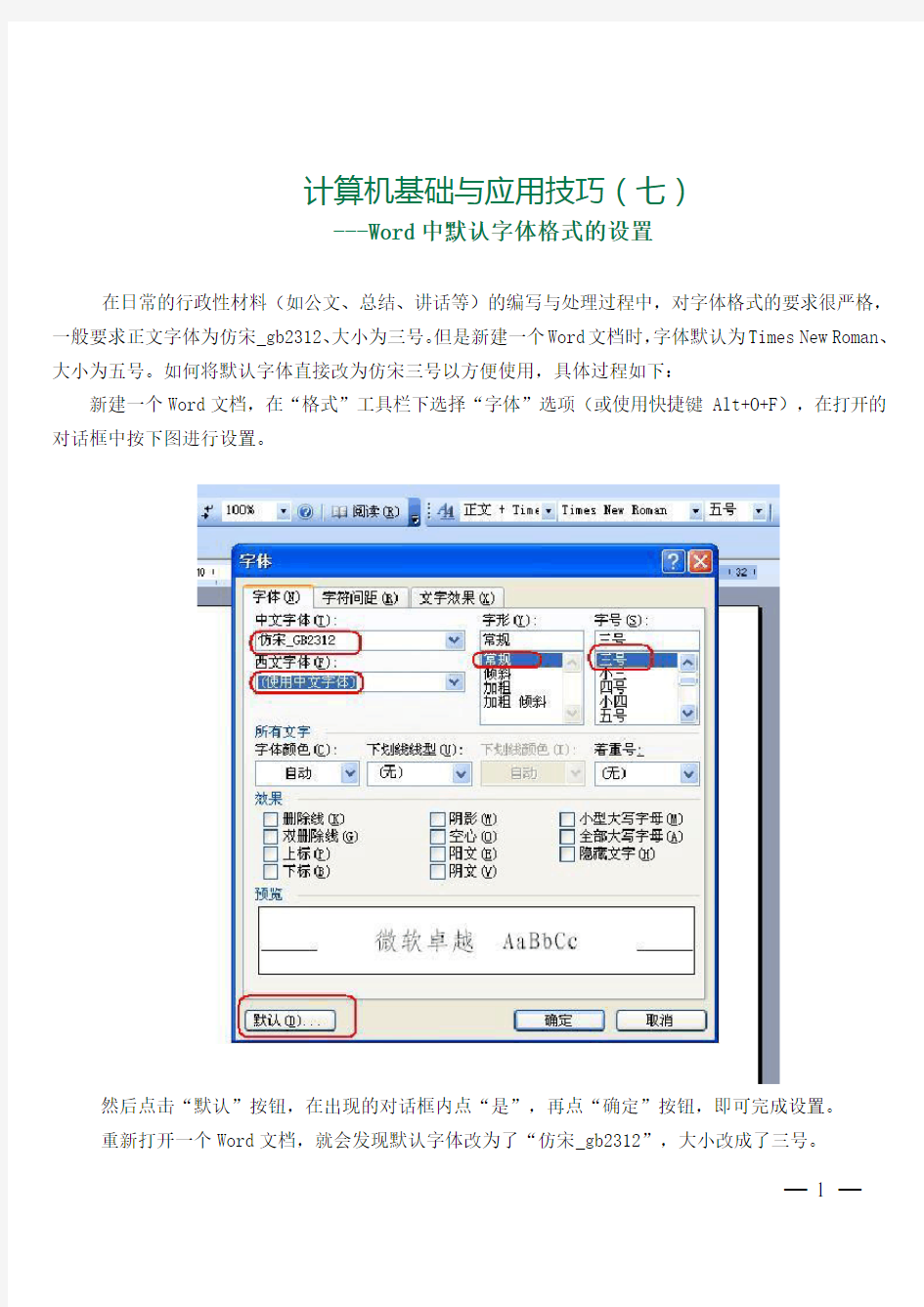
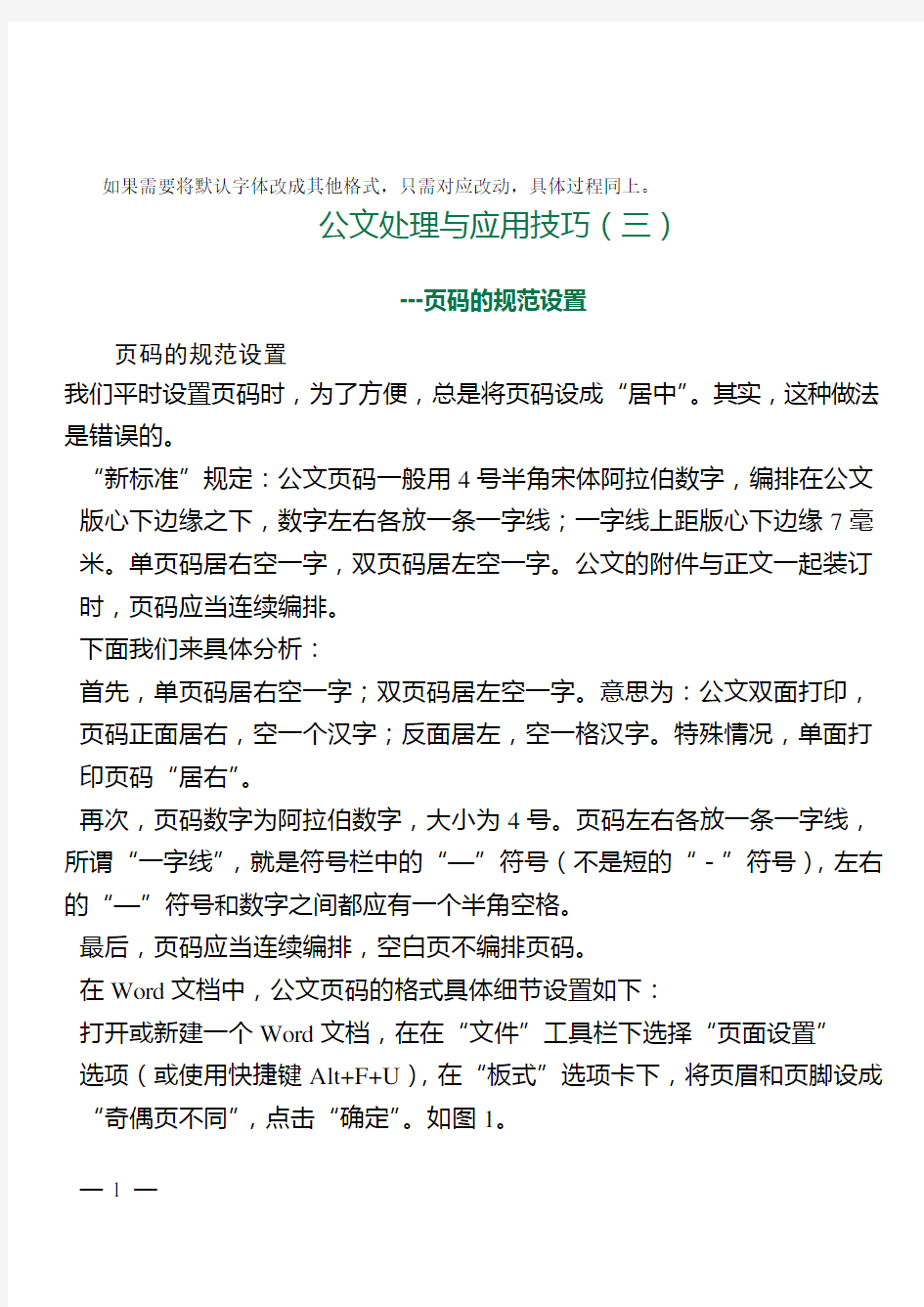
计算机基础与应用技巧(七)
---Word中默认字体格式的设置
在日常的行政性材料(如公文、总结、讲话等)的编写与处理过程中,对字体格式的要求很严格,一般要求正文字体为仿宋_gb2312、大小为三号。但是新建一个Word文档时,字体默认为Times New Roman、大小为五号。如何将默认字体直接改为仿宋三号以方便使用,具体过程如下:
新建一个Word文档,在“格式”工具栏下选择“字体”选项(或使用快捷键Alt+O+F),在打开的对话框中按下图进行设置。
然后点击“默认”按钮,在出现的对话框内点“是”,再点“确定”按钮,即可完成设置。
重新打开一个Word文档,就会发现默认字体改为了“仿宋_gb2312”,大小改成了三号。
—1 —
如果需要将默认字体改成其他格式,只需对应改动,具体过程同上。
公文处理与应用技巧(三)
---页码的规范设置
页码的规范设置
我们平时设置页码时,为了方便,总是将页码设成“居中”。其实,这种做法是错误的。
“新标准”规定:公文页码一般用4号半角宋体阿拉伯数字,编排在公文版心下边缘之下,数字左右各放一条一字线;一字线上距版心下边缘7毫米。单页码居右空一字,双页码居左空一字。公文的附件与正文一起装订时,页码应当连续编排。
下面我们来具体分析:
首先,单页码居右空一字;双页码居左空一字。意思为:公文双面打印,页码正面居右,空一个汉字;反面居左,空一格汉字。特殊情况,单面打印页码“居右”。
再次,页码数字为阿拉伯数字,大小为4号。页码左右各放一条一字线,所谓“一字线”,就是符号栏中的“—”符号(不是短的“-”符号),左右的“—”符号和数字之间都应有一个半角空格。
最后,页码应当连续编排,空白页不编排页码。
在Word文档中,公文页码的格式具体细节设置如下:
打开或新建一个Word文档,在在“文件”工具栏下选择“页面设置”
选项(或使用快捷键Alt+F+U),在“板式”选项卡下,将页眉和页脚设成“奇偶页不同”,点击“确定”。如图1。
—1 —
图1
然后在“视图”栏目下打开“页眉和页脚”选项(或使用快捷键Alt+V+H),点击图2红圈内的按钮,从默认“页眉”转换到“页脚”。
图2
先设置奇数页的页码,按照图3点击红圈里的“插入页码”按钮,就会出现一个小阿拉伯数字“1”,将数字移动到右侧位置,将字体改成“宋体”,字号改成“四号”。然后在“1”的左面空半个字符“插入”“特殊符号”的“一”,如图4;再在“1”右面空半个字符插入“一”。调整页码整体位置,使之右
—1 —
空一字。
3
图
图4
然后图5点击右边红圈里的“显示下一项”按钮,转到偶数页。再点击“插入页码”按钮,按照上面的步骤进行设置。同时将页码左空一字。
图5
—1 —
最后,点击“关闭”按钮,将“页眉和页脚”工具栏关掉,即生成了规范格式的公文页码。
特别注意,公文页码的设置尽量不使用“插入”“页码”“外侧”这种设置,因为此种设置页码是含文本框的,格式固定无法改动,不符合公文规范!(王志龙)
公文版记的规范设置
党政机关公文的版记,即公文格式的第三部分,包括抄送、印发机关和印发时间等。
版记应置于公文的最后一页,版记的最后一个要素置于公文的最后一行。
新标准规定:
(1)版记中的分隔线:版记中的分隔线与版心等宽,首条分隔线和末条分隔线用粗线(推荐高度为0.35毫米),中间的分隔线用细线(推荐高度为0.25毫米)。首条分隔线位于版记中的第一个要素质上,末条分隔线与公文的最后一面的版心下缘重合。
(2)抄送机关:公文如有抄送机关,一般用4号仿宋体字,在印发机关和印发日期之上一行、左右各空一个字编排。“抄送”二字后加全角冒号和抄送机关名称,回行时与冒号后的首字对齐,最后一个抄送机关名称后标句号。
(3)印发机关和印发日期:印发机关和印发日期一般用4号仿宋体字,编排在末条分隔线之上,印发机关左空一个字,印发日期右空一个字,用阿拉伯数字将年、月、日标全,年份应标全称,月、日不编虚位(即1不编01),后加“印发”二字。
(4)版记中如有其它要素,应当将其与印发机关和印发日期用一条细分隔线隔开。
分析上述规定,我们首先来看如何设定粗细分隔线,新标准规定粗线推荐高度0.35毫米,细线推荐高度为0.25毫米。我们可以换算一下:高度的一磅等于七十二分之一英寸,等于0.3527毫米;那么0.35毫米就约等于1磅,0.25毫米约等于0.71磅。下面我们来具体设置分隔线。
点击“绘图”工具栏的“直线”(如果看不到“绘图”栏,点击“视图”——“工具栏”——“绘图”),将鼠标移动到需要画分隔线的位置,按住shift键,同时按住鼠标左键拖动,就可以画出一条直线。选中直线,右键单击,打开“设置自选图形格式”,将线条粗细改为1磅(粗线),细线设为0.71磅,如图1;同时,在“大小”选项卡下,将宽度设为“15.6”厘米,如图2:
—1 —
图1—1 —
图
2
版记中的“抄送机关”和“印发机关与印发日期”都有明确规定,大家按照规定对应设置即可。下面给出版记的整体示例(图3),供大家参考学习。
发文机关署名和印章的设置
平时,我们接到市委、市政府等单位的文件时,有些是未加盖公章的,这让人很困惑,难道是他们工作的疏漏,忘记盖章了?事实则不然,通过下面对发文机关署名和印章设置的介绍,你会豁然发现,“噢,原来是这样!”
对于发文机关署名和印章的设置,新标准有着明确而又模糊的规定,我们一起来学习。
新标准规定:
—1 —
(1)加盖印章的公文
成文日期一般右空四个字编排,印章用红色,不得出现空白印章。
单一机关行文时,一般在成文日期之上、以成文日期为准居中编排发文机关署名,印章端正、居中下压发文机关署名和成文日期,使发文机关署名和成文日期居印章中心偏下位置,印章顶端应当距正文(或附件说明)一行之内。
(2)不加盖印章的公文
单一机关行文时,在正文(或附件说明)下空一行右空二字编排发文机关署名,在发文机关署名下一行编排成文日期,首字比发文机关署名首字右移二字,如成文日期长于发文机关署名,应当使成文日期右空二字编排,并相应增加发文机关署名右空字数。
下面笔者给出具体的实例:
加盖印章的公文
—1 —
不加盖印章的公文
现在大家明白为什么有些公文不加盖公章了,但是对于不加盖公章的公文有着清晰的格式要求,如果不按照要求行文,那么所印发的公文就是不规范的,公文效力就会受到质疑。
为什么说新标准对于发文机关署名和印章有着明确而又模糊的规定。新标准清楚规定了公文可以加盖公章,也可以不加盖公章,并对具体的格式设置进行了规定,这点是非常明确的。但是,新标准并没有对二者的使用范围加以界定,这点是非常模糊的,对此也产生了一定的消极效果。那我们发文究竟该如何采用哪种格式?笔者通过总结和探究后认为:一般下行文可以采用不加盖印章的格式,因为是上级给下级发文,红头已经代表了效力;如果是下级给上级行文,我们建议采用加盖印章的格式,以显庄严。总之,为了维护文件的权威,我们建议不论是上行文、还是下行文,尽量采用加盖印章的格式。
以上为个人观点,不足处,请指正。
计算机基础与应用技巧教程(二)
打印机的共享设置
—1 —
时间:2012/7/26 16:57:09 作者:张兴光录入:张兴光来源:信息科阅读:159次
网络的一个重要用途就是实现资源共享,目前打印机的共享名列前排,那么何实现打印机的局域网共享呢?以下介绍一下打印机共享的常规方法打印机服务器端(直接连接打印机的电脑)设置:
1、安装打印机,确定打印机能够在本机上正常使用。
2、配置你打印机安装所在机器。打开【控制面板】→【打印机和传真→(你可以看到你安装的打印机的牌子和型号)右键选择→【共享】->选择'共享为随便填一个名字。按【确认】
3、要保证你的打印机是默认打印机。操作方法。右键点击该目标打印机→
择【设置为默认打印机】(其实这一步无所谓)
客户端(pc):
1、首先你要确定你的计算机是否在同一工作组比如workup
2、确定你的计算机与打印机服务器端是联通的,如果是手动分配需要确定不是在同一网段。
—1 —
3、添加安装网络打印机: 进入【控制面板】→【打印机传真】→【添加一个印机】→【选择网络打印机】→【然后浏览网络打印机】→选择刚才服务端共享那个打印机名字,然后按【下一步】一直到完成就行了。
(1)
(2)
—1 —
(3)
(4)
4、要保证你的打印机是默认打印机。操作方法。右键点击该目标打印机→择'设置为默认打印机' (这一步很重要)。
这样就可以实现共享打印机了!
1、Ctrl+A 全选
2、Ctrl+C 复制
3、Ctrl+V 粘贴
4、Ctrl+X 剪切
5、Ctrl+Z 撤消上一步操作
6、Ctrl+N 创建一个新文档
7、Ctrl+O 打开文档
8、Ctrl+W 关闭文档
9、Ctrl+P 打印
10、Ctrl+F 查找
—1 —
政府机关公文格式要求及排版(最新)
。 公文格式排版 一、设置页面(“页面布局”—“页面设置”) (一)“页边距” 1.页边距:上3厘米、下2.5厘米、左2.6厘米、右2.5厘米。 2.纸张方向:纵向。 (二)“纸张” 纸张大小:A4。 确保“每面排22行,每行排28个字,并撑满版心”。 二、设置标题 (一)“字体” 1.主标题:先设置字体为华文小标宋简体(或华文中宋、宋体),再设置字体为Times New Roman;字形,加粗;字号,二号。 2.副标题:字体,与主标题一致;字形,不加粗;字号,三号。 (二)“段落” 1.对齐方式:居中。 2.左侧右侧缩进均为0字符。 3.特殊格式:无。 4.段前段后间距均为0行。 5.行距:固定值,28磅。 (三)内容要求 1.标题可分一行或多行居中排布,回行时应排列对称、长短适宜、间距恰当;多行标题排列时应当采用梯形或菱形布局,不应采用上下长短一样的长方形或上下长中间短的沙漏形。 2.正式公文标题应要素完整,一般格式为“发文机关+关于××(事由)的+文种”。 3.标题回行时应词意完整,不能将词组拆开;发文机关名称应在第一行居中排布;最后一行不能将“的”与文种单独排列成行。 4.标题中除法规、规章名称可加书名号外,一般不用标点符号。 (四)标题与正文间隔 空一行,字号为五号,行距为最小值12磅。 三、设置正文 (一)“字体” 1.一级标题:字体,黑体;字形,不加粗;字号,三号。 2.二级标题:字体,楷体_GB2312(或楷体);字形,不加粗;字号,
三号。 3.三级标题、四级标题和五级标题:字体,仿宋_GB2312(或仿宋);字形,加粗;字号,三号。 4.其余正文(包括附件、落款、附注):字体,仿宋_GB2312(或仿宋);字形,不加粗;字号,三号。 5.正文各级各类字体设定完后,应再次选定全文,设置字体为Times New Roman。 (二)“段落” 1.对齐方式:两端对齐。 2.左侧右侧缩进均为0字符。 3.特殊格式:首行缩进,2字符。 4.段前段后间距均为0行。 5.行距:固定值,30磅。 (三)内容要求 1.主送机关(俗称“抬头”)居正文第一行单独成行,顶格不缩进。 2.一级标题、二级标题、三级标题、四级标题、五级标题依次采用“一、”、“(一)”、“1.”、“(1)”、“①”排序标注。 3.公文中引用文件时,应按规范将文件名称和发文字号写全,一般格式为“《关于××××的××》(××××〔××××〕××号)”,特别注意发文字号中必须使用六角括号“〔××××〕”。 4.附件在正文末下空1行,靠左缩进2字符排布;标准格式为“附件:1.××××”;附件名称不用书名号,结尾不加标点符号;单个附件不标注序号;多个附件用阿拉伯数字“1.”标注序号,并按顺序回行排列;回行时,序号与序号对齐,名称内容与内容对齐。 5.发文机关署名(俗称“落款”)在正文末(或附件末)下空1-3行(不盖章时空1行,盖章时空3行),靠右空2字符排布。 6.成文日期(俗称“落款日期”)在发文机关署名下一行靠右排布,以发文机关署名为准居中;标准格式为“××××年××月××日”,用阿拉伯数字将年、月、日标全,不编虚位。 7.用印时,公章应端正盖住发文机关署名,印章上部约三分之二压在空白处,印章上沿距正文最后一行文字空1行,印章下沿骑“年”盖“月”。 8.附注(上行文、平行文中用于标注联系人、联系电话)在成文日期下一行靠左缩进2字符排布;标准格式为“(联系人:×××;联系电话:××××)”。 9.正文中所有标点符号应在中文输入法模式下输入。数字、英文中使
公文格式标准页面设置
公文格式标准页面设置 篇一:2014最新公文写作标准格式设置方法 2014最新公文写作标准格式设置方法 公文的默认设置模板制作进入系统:“开始”菜单——“程序”——“Microsoft Word”—... 2014最新公文写作标准格式设置方法 一、公文的模板制作 进入系统:“开始”菜单——“程序”——“Microsoft Word”——进入Word界面。 (一)进行页面设置 选择“文件”——“页面设置”选择“页边距”附签,上: 3.7厘米下:3.5厘米左:2.8厘米右:2.6厘米。选择“版式”附签,将“页眉和页脚”设置成“奇偶页不同”,在该选项前打“?”,“页脚”距边界设置为2.6厘米。选择“文档网格”附签,“字体设置”,“中文字体”设置为“仿宋”;“字号”设置成“3号”,单击“确定”按钮;选中“指定行网格和字符网格”;将“每行”设置成“28”个字符;“每页”设置成“22”行。单击“确定”按钮,这样就将版心设置成了以三号字为标准、每页22行、每行28个汉字的国家标准。 1 (二)插入页码 选择“插入”——“页码”,“位置”设置为“页面底端(页脚)”,“对齐方式”设置为“外侧”。然后单击“格式”按钮,
“数字格式”设置为“1.2.3……”的显示格式,单击“确定”按钮,再次单击“确定”按钮。双击页码,在页码两边各加上一条全角方式的短线;并将页码字号设置成“4号”;字体宋体。选定页码,选择“格式”——“段落…”,奇数页的页码设置成右缩进1字符,偶数页的页码设置成左缩进1字符。单击“确定”,完成页码设置。 (三)发文机关标志制作 “表格”——“插入表格”,1列1行。输入“玉环县人力资源和社会保障局文件”,字体为小标宋体,红色,调整字号、字间距,以美观、醒目、庄重为原则。选中表格,设置行距为刚好使文字上边缘接近表格线,点击鼠标右键——设置表格属性——“表格”附签——文字环绕为环绕——“定位…”——水平位置相对于页边距居中,垂直位置相对于页边距 3.5厘米——“确定”,发文机关标志设置完成。 (四)文号制作 平行文文号:文号——3号仿宋、居中显示。 上行文文号:文号——3号仿宋字体、左缩进1字符;签发人——3号仿宋字体;签发人姓名——3号楷体、右缩进1 2 字符。 注:文号一定要使用六角符号。六角符号插入方法:选择“插入”——“符号”——“符号”附签,找到六角符号后,将光标置于准备插入的地方,单击“插入”按钮即可。 (五)版头中的分隔线 选择绘图工具栏中的“直线”,在文档中插入一条直线。选中直线,单击鼠标右键——设置自选图形格式——“颜色与线条”附签,颜色设置为红色,粗细:2
公文格式规范条例
化学工程与材料学院团学会公文格式规范条例 第一章总则 第一条为了规范团学会的公文格式,使整个团学会有一个统一的公文规范可循,同时也作为团学会和外界其他学生组织公文之间的区分标准,特制定此条例。 第二条本条例仅适用于工作文件(宣传单、海报等广告形式可酌情参考)。 第二章细则 第三条公文一律加上化材学院学生会专用页眉页脚。 第四条标题采用宋体、小二号字,并加粗、居中。 第五条正文采用宋体、小四号字,行距1.5倍,每段段首空2个空格起头。 第六条对于条例文件,应遵循以下规则: (一)每条(款)前的序列数一律采用中文数字,数字后面紧跟一个顿号“、”。 (二)每条(款)中的子条(款)的序列数字一律采用阿拉伯数字数字后面紧跟一个顿号“、”。 (三)第一条子条款的序列数字应该与上一行其母条款的字符对齐,即相对于母条款空3个空格起头。 (四)每条(款)若内容较长,则下一行首字应与上一行首字对齐。
(五)正文中若有小标题应与其上下行各间一行,字体要加粗,居中。 第七条正文中出现的数字一律采用阿拉伯数字。 第八条文中若有表格,则应位于同一页上,避免被上下两页打断的情况;若表格本身占两页,则适当调整,保证内容的连贯性。 第九条公文中标点符号一律采用中文输入状态下的形式。 第十条统一采用标准A4纸张,黑色墨水打印。 第十一条若内容过于简短,应适当调整版面,不得出现有接近一半幅面为空白的现象。 第十二条内容陈述需简明扼要,表达规范,不得违背团学会宗旨。 第十三条在公文最后一页的页末靠右注明:化学工程与材料学院团学会。 第十四条落款统一采用宋体小四号字。 第十五条注明公文制定时间,采用宋体、小四号字,用中文注明(如 二零一零年十月)。 第十六条落款与正文之间应有一行的间隔。 第三章附则 第十七条本条例仅为试行草案,如有不当之处敬请指出。 第十八条制定公文过程中必须严格按照此条例执行,如有本条例包括的情况,请遵循本条例精神制定。 第十九条本条例最终解释权归化学工程与材料学院团学会所有。
公文标准页码与格式
公文标准页码与格式 计算机基础与应用技巧,七, ---Word中默认字体格式的设置 在日常的行政性材料(如公文、总结、讲话等)的编写与处理过程中,对字体格式的要求很严格,一般要求正文字体为仿宋_gb2312、大小为三号。但是新建一个Word文档时,字体默认为Times New Roman、大小为五号。如何将默认字体直接改为仿宋三号以方便使用,具体过程如下: 新建一个Word文档,在“格式”工具栏下选择“字体”选项(或使用快捷键 Alt+O+F),在打开的对话框中按下图进行设置。 然后点击“默认”按钮,在出现的对话框内点“是”,再点“确定”按钮,即可完成设置。 — 1 —
重新打开一个Word文档,就会发现默认字体改为了“仿宋_gb2312”,大小改成了三号。 如果需要将默认字体改成其他格式,只需对应改动,具体过程同上。 公文处理与应用技巧,三, ---页码的规范设置 页码的规范设置 我们平时设置页码时~为了方便~总是将页码设成“居中”。其实~这种做法是错误的。 “新标准”规定:公文页码一般用4号半角宋体阿拉伯数字~编排在公文 版心下边缘之下~数字左右各放一条一字线,一字线上距版心下边缘7毫 米。单页码居右空一字~双页码居左空一字。公文的附件与正文一起装订 时~页码应当连续编排。 下面我们来具体分析: 首先~单页码居右空一字,双页码居左空一字。意思为:公文双面打印~ 页码正面居右~空一个汉字,反面居左~空一格汉字。特殊情况~单面打 印页码“居右”。 再次~页码数字为阿拉伯数字~大小为4号。页码左右各放一条一字线~ 所谓“一字线”~就是符号栏中的“—”符号,不是短的“,”符号,~左右的“—”符号和数字之间都应有一个半角空格。最后~页码应当连续编排~空白页不编排页码。 — 1 — 在Word文档中~公文页码的格式具体细节设置如下: 打开或新建一个Word文档~在在“文件”工具栏下选择“页面设置” 选项,或使用快捷键Alt+F+U,~在“板式”选项卡下~将页眉和页脚设成
公文格式之页码的规范设置
我们处理公文,通常都是利用电脑来完成。下面我就结合自己的体会,谈谈用电脑处理起草文件需要注意的几个问题。 政府公文标准规定的公文格式为: 文档主标题,用二号标宋,居中对齐。以往,我们曾经习惯于使用黑体字,现在需要改成标宋字体,常用的是方正小标宋体,另外,如果公文的标题比较长,一行放不下,在分行时,要注意不要在连续的词语中间分行,另外,如果字数实在太多,也可以考虑在字体设置中将标题文字设置成细长型,以减少空间占用,但注意不要改得太厉害,一般设置为80%-90%即可(如图1)。 图1 wps字符间距设置 文档副标题用三号仿宋字体,副标题前加破折号,居中对齐。 受文单位,用三号楷体,两端对齐(图2),行首不缩进。各单位之间用顿号或逗号隔开,最后加冒号。 图2 WPS设置对齐模式 正文用三号仿宋,两端对齐,段首缩进两个字符。可以输入两个全角空格,或四个半角空格。但最好是在“段落”设置中设置“首行
缩进”2字符。在WPS文字中,如果段首输入了2个全角空格或4个半角空格,输入文字并回车后,会自动转换为段落首行缩进,并且下一段也自动按此设置,比较智能。
另外谈谈为什么用两端对齐而不是“左对齐”。因为如果文字中要换行的位置恰好有标题符号或英文,办公软件用自动处理为英文单词中不换行,标点符号不会出现在行首。另外,标点符号和英文、数字在文档中所占用的空间大小也不是完全一样的。因此每行的字数就不会绝对一样多,如果采用左对齐,则文档右侧会显得不够整齐,而“两端对齐”则会自动调整文字间距,使左侧和右侧都比较整齐。 一级标题用三号黑体,序号一般用中文数字加顿号。如果标题单位占一行,一般行末不加句号。如果后面紧跟着正文,也就是标题和正文在同一段落中,则需要加句号。 二级标题用三号楷体,序号一般用中文数字加小括号。 三级标题用三号仿宋,序号一般用阿拉伯数字加顿号。实际应用中也可用“一是”、“三是”这样的形式。为了与正文相区别,三级标题可将字体加粗。其他标题和正文一般不加粗。一般而言,三级标题足够我们用了。 落款和成文日期,都是三号仿宋,在文档的中间偏右的位置。在操作时,尽量不要用空格也调整位置,可以先居中,然后再用鼠标拖动标尺上的“首行缩进”滑块,即可将落款和成文日期调整到合适的位置。另外,如果要插入当前日期,可以用快捷键Alt+I,然后再按T,选择中文日期格式并回车(图3),即可。 图3 WPS设置日期好时间
政府公文格式规范
附件1 上报公文参考格式 一、公文用纸幅面尺寸及版面要求 (一)幅面尺寸 公文用纸采用GB/T148中规定的A4型纸。 (二)版面 1. 页边与版心尺寸。公文用纸天头(上白边)为37mm,下白边为35mm,公文用纸订口(左白边)为28mm,右白边为26mm,版心尺寸为156mm×225mm。发文机关上边缘至用纸上边缘约72mm,至版心上边缘为35mm。 2. 字体和字号。标题采用2号方正小标宋简体(方正小标宋_GBK),“签发人”三字使用3号方正仿宋(方正仿宋_GBK),签发人姓名使用3号方正楷体(方正楷体_GBK),正文使用3号方正仿宋(方正仿宋_GBK),版记中的要素使用4号方正仿宋(方正仿宋_GBK)。 3. 行数和字数。每页排22行,每行排28个字,并撑满版心,即行距固定值28磅。特定情况可作适当调整。 4. 文字的颜色。公文中除了发文机关标志、版头中的分隔线、发文机关印章和签发人签名章为红色外,其余文字部分均为黑色。 二、公文的版头
(一)发文机关标志 1. 由发文机关全称或者规范化简称加“文件”二字组成,也可以使用发文机关全称或者规范化简称。 2. 发文机关居中排布,用小标宋体字(方正小标宋简体),颜色为红色。 (二)发文字号 1. 由发文机关代字、年份、发文顺序号组成。联合行文时,使用主办机关的发文字号。 2. 发文字号编排在发文机关下空二行位置,居中排布。年份、发文顺序号用阿拉伯数字标注;年份应标全称,用六角括号“〔〕”括入,不得使用“[ ]”方括号或“()”圆括号;发文顺序号不加“第”字,不编虚位(即1不编为01),在阿拉伯数字后加“号”字。 3. 如果是平行文,居中排布;如果是上行文,则居左空一字编排,与最后一个签发人姓名同处一行。 (三)签发人 1. 请示报告类上行文应当标注签发人姓名。 2. 由“签发人”三字加全角冒号和签发人姓名组成,居右空一字,编排在发文机关标志下空二行位置。“签发人”三字用3号方正仿宋(方正仿宋_GBK),签发人姓名用3号方正楷体(方正楷体_GBK)。
政府机关公文格式要求及排版(最新)
政府机关公文格式要求及排版(最新) 政府机关公文格式要求及排版(最新)一、设置页面(“页面布局”—“页面设置”) (一)“页边距” 1.页边距:上3厘米、下2.5厘米、左2.6厘米、右2.5厘米。 2.纸张方向:纵向。 (二)“纸张” 纸张大小:A4。 确保“每面排22行,每行排28个字,并撑满版心”。 二、设置标题 (一)“字体” 1.主标题:先设置字体为华文小标宋简体(或华文中宋、宋体),再设置字体为Times New Roman;字形,加粗;字号,二号。 2.副标题:字体,与主标题一致;字形,不加粗;字号,三号。 (二)“段落” 1.对齐方式:居中。 2.左侧右侧缩进均为0字符。 3.特殊格式:无。 4.段前段后间距均为0行。 5.行距:固定值,28磅。 (三)内容要求 1.标题可分一行或多行居中排布,回行时应排列对称、长短适宜、间距恰当;多行标题排列时应当采用梯形或菱形布局,不应采用上下长短一样的长方形或上下长中间短的沙漏形。2.正式公文标题应要素完整,一般格式为“发文机关+关于××(事由)的+文种”。 3.标题回行时应词意完整,不能将词组拆开;发文机关名称应在第一行居中排布;最后一行不能将“的”与文种单独排列成行。 4.标题中除法规、规章名称可加书名号外,一般不用标点符号。 (四)标题与正文间隔 空一行,字号为五号,行距为最小值12磅。 三、设置正文 (一)“字体” 1.一级标题:字体,黑体;字形,不加粗;字号,三号。 2.二级标题:字体,楷体_GB2312(或楷体);字形,不加粗;字号,三号。 3.三级标题、四级标题和五级标题:字体,仿宋_GB2312(或仿宋);字形,加粗;字号,三号。4.其余正文(包括附件、落款、附注):字体,仿宋_GB2312(或仿宋);字形,不加粗;字号,三号。 5.正文各级各类字体设定完后,应再次选定全文,设置字体为Times New Roman。 (二)“段落” 1.对齐方式:两端对齐。 2.左侧右侧缩进均为0字符。 3.特殊格式:首行缩进,2字符。 4.段前段后间距均为0行。 5.行距:固定值,30磅。 (三)内容要求 1.主送机关(俗称“抬头”)居正文第一行单独成行,顶格不缩进。
行政公文格式规范标准
行政公文格式规 第一节公文格式的种类根据公文载体的不同,分为文件格式、信函格式、纪要格式等。 第二节公文格式的基本要求 1、公文用纸:一般使用纸定量为60g/m 2~80g/m 2的胶版印刷纸或 复印纸。纸白度80%~90%,横向耐折度≥15 次,不透明度≥85%,PH值为7.5 ~9.5 。 2、纸大小:A4 型纸:210mm×297mm。 3、版面:公文用纸天头(上白边)为37mm,公文用纸订口(左 白边)为28mm,版心尺寸为156×225mm。
4、 字体:如无特殊说明,各要素一般用 3 号仿宋字体。特定情况 可作 适当调整。 5、 行数和字数:一般每面排 22 行,每行 28 个字,并撑满版心。 特 定情况可作适当调整。 6、 公文应当双面印刷 7、 公文应当左侧装订
第三节公文的通用格式版头:份号、密级和期限、紧急程度、签发人。 主体:标题、正文、附件说明、署名、成文日期、印章、附注、附件。版记:印发单位、日期、页码。 一、版头部分 1、份号:公文的份数序号也就是每份公文的编号,根据印制份数, 编流水号。公文份数序号是为了掌握公文的发放方向,便于公文的管 理,便于掌握公文的动向。份号一般用6 位阿拉伯数字顶格编排在 版心左上角第一行。份号用黑色标注。 2、密级和期限:涉及公司秘密的公文应当标明密级和期限,公司秘 密分为秘密、和三种。 如需标注密级和期限,一般用3 号黑体字,顶格编排在版心左上角 份号之下;期限中的数字用阿拉伯数字。 3、紧急程度:紧急公文应当根据紧急程度分别标明“特急” 、 “加急”。 如需标注紧急程度,一般用3 号黑体字,顶格编排在版心左上角; 如需同时标注份号、密级和期限、紧急程度,按照份号、密级和期 限、紧急程度的顺序自上而下分行排列。 4、签发人:上报的公文需标识签发人。签发人平行居右空1 字。签 发人用3 号仿宋字体,签发人用3 号楷体字标注。
[实用参考]公文格式标准页面设置
公文格式标准页面设置 篇一:20RR最新公文写作标准格式设置方法 20RR最新公文写作标准格式设置方法 公文的默认设置模板制作进入系统:“开始”菜单——“程序”——“MicrosoftWord”—... 20RR最新公文写作标准格式设置方法 一、公文的模板制作 进入系统:“开始”菜单——“程序”——“Microsoft Word”——进入Word界面。 (一)进行页面设置 选择“文件”——“页面设置”选择“页边距”附签,上: 3.7厘米下:3.5厘米左:2.8厘米右:2.6厘米。选择“版式”附签,将“页眉和页脚”设置成“奇偶页不同”,在该选项前打“?”,“页脚”距边界设置为2.6厘米。选择“文档网格”附签,“字体设置”,“中文字体”设置为“仿 宋”;“字号”设置成“3号”,单击“确定”按钮;选中“指定行网格和字符网格”;将“每行”设置成“28”个字符;“每页”设置成“22”行。单击“确定”按钮,这样就将版心设置成了以三号字为标准、每页22行、每行28个汉字的国家标准。 1 (二)插入页码 选择“插入”——“页码”,“位置”设置为“页面底端(页脚)”,“对齐方式”设置为“外侧”。然后单击“格式”按钮,
“数字格式”设置为“1.2.3……”的显示格式,单击“确定”按钮,再次单击“确定”按钮。双击页码,在页码两边各加上一条全角方式的短线;并将页码字号设置成“4号”;字体宋体。选定页码,选择“格式”——“段落…”,奇数页的页码设置成右缩进1字符,偶数页的页码设置成左缩进1字符。单击“确定”,完成页码设置。 (三)发文机关标志制作 “表格”——“插入表格”,1列1行。输入“玉环县人力资源和社会保障局文件”,字体为小标宋体,红色,调整字号、字间距,以美观、醒目、庄重为原则。选中表格,设置行距为刚好使文字上边缘接近表格线,点击鼠标右键——设置表格属性——“表格”附签——文字环绕为环绕——“定位…”——水平位置相对于页边距居中,垂直位置相对于页边距 3.5厘米——“确定”,发文机关标志设置完成。 (四)文号制作 平行文文号:文号——3号仿宋、居中显示。 上行文文号:文号——3号仿宋字体、左缩进1字符;签发人——3号仿宋字体;签发人姓名——3号楷体、右缩进1 2 字符。 注:文号一定要使用六角符号。六角符号插入方法:选择“插入”——“符号”——“符号”附签,找到六角符号后,将光标置于准备插入的地方,单击“插入”按钮即可。 (五)版头中的分隔线 选择绘图工具栏中的“直线”,在文档中插入一条直线。选中直线,单击鼠标右键——设置自选图形格式——“颜色与线条”附签,颜色设置为红色,粗细:2
最新版公文格式国家标准
2017公文格式国家标准 1.公文用纸幅面尺寸及版面要求 1.1幅面尺寸公文用纸采用A4型纸。 1.2版面 1.2.1页边与版心尺寸公文用纸天头上白边为37mm 1mm订口(左白边)为28mm 1mm 版心尺寸为156mm 225mmn 1.2.2字体和字号如无特殊说明,公文格式各要素一般用3号仿宋体字。特定情况可以作适当调整。 1.2.3 行数和字数一般每面排22行。每行排28个字,并撑满版心。特定情况可以作适当调整 1.2.4文字的颜色如无特殊说明,公文中文字的颜色均为黑色。 2.公文格式各要素编排规则2.1 公文格式各要素的划分标准将版心内的公文格式各要素划分为版头、主体、版记三部分。公文首页红色分隔线以上的部分称为版头;公文首页红色分隔线(不含)以下、公文末页首条分隔线(不含)以上的部分称为主体;公文末页首条分隔线以下、末条分隔线以上的部分称为版记。 页码位于版心外。 2.2 版头2.2.1 份号如需标注份号,一般用6位3号阿拉伯数字,顶格编排在版心左上角第一行。 2.2.2密级和保密期限如需标注密级和保密期限,一般用3号黑体字,顶格编排在版心左上角第二行;保密期限中的数字用阿拉数字标注。
2.2.3紧急程度如需标注紧急程度,一般用3号黑体字,顶格编排在版心左上角;如需同时标注份号、密级和保密期限、紧急程度,按照份号、密级和保密期限、紧急程度的顺序自上而下分行排列。 2.2.4发文机关标志由发文机关全称或者规范化简称加文件二字组成,也可以使用发文机关全称或者规范化简称。 发文机关标志居中排布,上边缘至版心上边缘为35mm,推荐使用小标宋体字,颜色为红色,以醒目、美观、庄重为原则。 联合行文时,如需同时标注联署发文机关名称,一般应当将主办机关各称排列在前;如有文件二字,应当置于发文机关名称右侧,以联署发文机关名称为准上下居中排布。 2.2.5发文字号编排在发文机关标志下空二行位置,居中排布。年份、发文顺序号用阿拉怕数字标注;年份应标全称,用六角括号〔〕括入;发文序号不加第字,不编虚位(即1不编为01),在阿拉伯数字后加号字。 上行文的发文字号居左空一字编排,与最后一个签发人姓名处在同一行。 2.2.6签发人由签发人三字加全角冒号和签发人姓名组成,居右空一字,编排在发文机关标志下空二行位置。 签发人三字用3号仿宋体字,签发人姓名用3号楷体字。 如有多个签发人,签发人姓名按照发文机关的排列顺序从左到右、自上而下依次均匀编排,一般每行排两个姓名,回行时与上一行第一个签发人姓名对齐。 2.2.7版头中的分隔线发文字号之下4mm处居中印一条与版心等宽的红色分隔线。
机关公文格式设置规范
机关公文格式设置规范 本方法根据《党政机关公文格式国家标准》(GB/T9704-2012),结合我局实际制定。具体内容如下: 一、办公软件要求 适用于微软OFFICE—WORD文字处理软件。永中OFFICE 文字处理软件可参照使用。 二、页面设置 1.选择“文件”——“页面设置”选择“页边距”附签,上:3.7厘米,下:3.5厘米,左: 2.8厘米,右:2.6厘米。 2.选择“纸张”附签,“纸张大小”设成“A4”。
- 2 - 3.选择“版式”附签,将“页眉和页脚”设置成“奇偶页不同”,在该选项前打“√”,“页脚”设置成“2.5厘米”。
- 3 - 4. 选择“文档网格”附签,“字体设置”,“中文字体”设置为“仿宋”;“字号”设置成“三号”,单击“确定”按钮。 5.进入“文档网格”附签,选中“指定行网格和字符网格”,将“每行”设置成“28”个字符;“每页”设置成“22”行。然后单击“确定”按钮,这样就将版心设置成了以三号仿宋体为标准、每页22行、每行28个汉字的国家标准。
三、插入页号 1.选择“插入”——“页码”,“位置”设置为“页面底端(页脚)”,“对齐方式”设置为“外侧”。 2.然后单击“格式”按钮,“数字格式”设置为-1-,-2-,-3-显示格式,单击“确定”按钮,再次单击“确定”按钮完成页码设置。 - 4 -
- 5 - 3. 双击页码,选中页码(包括左右两条短线),将页码字号设置成“四号”;字体为宋体的阿拉伯数字;奇数页的页码设置成右空一个汉字,偶数页的页码设置成左空一个汉字。 四、文号制作 1.平行文或下行文号:文号——三号仿宋、居中显示,编排在发文机关标识下空二行位置。 2.上行文文号:文号——三号仿宋字体、左空一个字的距离;签发人——三号仿宋字体;签发人姓名——三号楷体、右空一个字的距离,编排在发文机关标识下空二行位置。
公文的格式规范要求
公文的格式规范要求 广义公文:法定公文、专用公文、事务文书(蓝色为狭义公文)按使用范围公文分为15类:决议、决定、命令、公报、公告、通告、意见、通知、通报、报告、请示、批复、议案、函、纪要(其中决议和公报是XX年7月1日新增的) 按来源分为:上行文、下行为、平行文 按性质作用分:法规性公文、指挥性公文、报请性公文、公布性公文、通联性公文、记录性公文按保密程度分:绝密公文、机密公文、秘密公文 按办公时限要求分:特急件、加急件、平件(蓝色合称紧急文件) 党政机关法定公文中按规定只能单独使用不能加以合并 公文的格式规范 《党政机关公文格式》中将版心内的公文格式要素划分为版头、主体、版记三部分公文首页红色分隔线以上的部分称为版头;公文首页红色分隔线(不含)以下、公文末页首条分隔线(不含)以上的部分称为主体;公文末页首条分隔线以下末条分隔线以上的部分称为版记 1、版头 版头:一般由份号、密级和保密期限、紧急程度、发文机关标志、发文字号、签发人和版头中的分隔线组成
份号:一般用6位3号阿拉伯数字顶格编排在左版心左上角第一行 密级和保密期限:一般用3号黑体字顶格编排在版心左上角第二行;保密期限中的数字用阿拉伯数字标注 紧急程度:一般用3号黑体字顶格编排在版心左上角;如需同时标注份号、密级和保密期限、紧急程度按照份号、密级和保密期限、紧急程度的顺序自上而下分行排列 发文机关标志:由发文机关全称或者规范化简称加“文件”二字组成也可以使用发文机关全称或者规范化简称发文机关标志居中排布上边缘至版心上边缘为35mm推荐使用小标宋体字颜色为红色以醒目、美观、庄重为原则 发文字号:编排在发文机关标志下空二行位置居中排布发文字号由发文代字、年份、顺序号组成年份、发文顺序号用阿拉伯数字标注;年份应标注全称用六角括号“〔〕”扩入;发文顺序号不加“第”字不编虚位(即1不编01)在阿拉伯数字后加“号”字 上行文的发文字号居左空一字编排与最后一个签发人姓名处在同一行 版头中的分隔线:发文字号之下4mm处居中印一条与版心等宽的红色分隔线 签发人:由“签发人”三字加全角冒号和签发人姓名组成居右空一字编排在发文机关标志下空二行位置“签发人”三字用3号仿宋体字签发人姓名用3号楷体字
公文标准格式及排版要求
公文标准格式及排版要求 1.页面设置 ●纸型:A4纸。 ●页边距:上边距3.7厘米 ●下边距3.5厘米 ●左边距2.8厘米 ●右边距2.6厘米 ●字间距:缩放 100% ●间距标准0 ●位置标准0 ●行间距:每页22行每行28字 ●一般情况下行距为27磅 2.发文机关标识规格 ●发文机关标识上边缘至版心上边缘为25mm; ●上行文标识上边缘至版心上边缘为80mm。 ●发文机关标识推荐使用初号文鼎CS长美黑加粗,缩放66%,紧缩2.5磅,用红色标识。 ●字号由发文机关以醒目美观为原则,但一般应小于22mm ×15mm。 3.发文字号 ●发文字号在发文机关标识下空2行,用3号仿宋字体,居中排布。
●发文字号之下4mm处印一条与版心等宽的红色反线。 4.签发人 ●签发人平行排列于发文字号右侧,发文字号居左空1字,签发人姓名居右空1字。 ●“签发人”用3号仿宋体字,签发人姓名用3号楷体字标识。 5.公文标题 ●红色反线下空2行,用2号大标宋简体加粗,可分一行或多行居中排布;回行时,要做到词意完整,排列对称,间距恰当。 6.主送机关 ●标题下空1行,左侧顶格用3号仿宋体字标识加粗,回行时仍顶格。 7.公文正文 ●主送机关下一行,每自然段左空2字,回行顶格,数字、年份不能回行。 ●公文正文用3号仿宋体字加粗,一般每面排22行,每行排28个字。正文一级标题用3号黑体加粗,二级标题用3号楷体加粗。 8.附件 正文下空一行左空2字,用3号仿宋体字加粗标识“附件”,附件如有序号使用阿拉伯数码。附件名称后不加标点符号。 9.成文日期 附件下空4行,右空4字。成文时间用汉字标全年、月、日,
机关政府公文排版格式
政府公文排版(Word) 一、了解公文的含义、种类、格式 1、公文的含义:行政机关的公文(包括电报),是行政机关在行政管理过程中所形成的具有法定效力和规范体式的文书,是依法行政和进行公务活动的重要工具。 2、公文的种类主要有:命令(令)、决定、公告、通告、通知、通报、议案、报告、请示、批复、意见、函、会议纪要。其中,“通知”适用于批转下级机关的公文,转发上级机关和不相隶属机关的公文,传达要求下级机关办理和需要有关单位周知或者执行的事项,任免人员。 3、公文由眉首、主体、版记三部分组成。置于公文首页红色反线(宽度156mm)以上的各要素统称眉首;置于红色反线(不含)以下至主题词(不含)之间的各要素统称主体;置于主题词以下的各要素统称版记。 4、为使国家行政机关的公文处理工作规范化、制度化、科学化,国务院发布了《国家行政机关公文处理办法》(国发〔2000〕23号)。其中详细且严格地规定了公文各要素的格式。 二、制作公文模板 由于公文的格式大致相同,因此,可以先创建一个带有具体格式的“公文模板”,从而大大提高公文格式设置的效率。 (一)打开一个空白的文档,进行页面设置 1、设置“页边距”:上:厘米下:厘米左:厘米右:厘米。 2、设置“版式”:“页眉和页脚”设置成“奇偶页不同”。 3、设置“文档网格”:“字体”设置为“仿宋”、“字号”为“三号”,且 “每行”设置成28个字符;“每页”设置成22行。然后单击“确定”按钮,这样就将版心设置成了以三号字为标准、每页22行、每行28个汉字的国家公文标准。 (二)插入页码
1、“位置”设置为“页面底端(页脚)”,“对齐方式”设置为“外侧”。 2、设置页码格式:“数字格式”设置为全角的显示格式。 3、双击页码,在页码两边各加上一条“全角”方式的短线;并将页码字 号设置成“四号”,字体任意; 4、奇数页的页码设置成右空一个汉字,偶数页的页码设置成左空一个汉 字。 (三)发文机关标识制作(由发文机关全称或规范化简称后面加“文件”组成) 1、选择“插入”菜单→“文本框”→“横排”,此时鼠标将会变成“+”, 在最上方拖动鼠标左键后放开,出现一个文本框,在该文本框内输入“绍兴市委办公室文件”这几个字(这几字就是“发文机关标识”)。 2、设置眉首:在该文本框的边框处双击,此时弹出“设置文本框格式” 对话框。选择“颜色和线条”选项卡,“颜色”设置成“无填充颜色”。 3、选择“大小”选项卡,“高度”设置成“2cm”;宽度设置成“”(注: 可根据实际情况调节尺寸)。选择”版式”选项卡,单击“高级”按钮,水平对齐的“对齐方式”设置成“居中”,“度量依据”设置成“页面”;垂直对齐的“绝对位置”设置成“页边距”,“下侧”可设置成“”(平行文标准),也可设置成“”(上行文标准),注:大家可根据实际是什么标准而调节尺寸,在我们这次实验中设置成平行文标准。 4、选择“文本框”选项卡,左、右、上、下都设置成“0cm”。 5、选中文本框内的全部文字,将颜色设置成“红色”,字体设置成“小 标宋简体”,字号根据文本框的大小设置成相应字号,但要尽量充满该文本框,这样,宽为155mm、高为20mm、距上25mm的眉首制作完成。 眉首截图 (四)红色反线制作 1、选中“视图”菜单→“工具栏”→“绘图”,此时在Word下方出现一
常用公文格式规范要求
常用公文格式有关要求 为实现党政机关公文格式规范统一,根据中共中央办公厅有关文件精神,现将有关常用公文格式规范具体要求如下: 一、公文用纸 公文用纸采用国际标准A4型(210mm×297mm),纸张定量为60g/m2~80g/m2的胶版印刷纸或复印纸。纸张白度为85%~90%,横向耐折度≥15次,不透明度≥85%,PH值为7.5~ 9.5。 二、排版规格 公文页边距尺寸: 公文用纸上白边为:36mm±1mm; 公文用纸左白边为:28mm±1mm; 版心尺寸为:156mm×225mm(不含页码)。 三、秘密等级 公文如需标识秘密等级,用3号黑体字,顶格标识在版心左上角第1行,两字之间空1字。 四、公文版头(发文机关标识) 公文版头由发文机关全称或规范化简称后加“文件”组成,对一些特定的公文可只标识发文机关全称或规范化简称。公文版头上边缘至上页边距为50mm±1mm,发文机关名称字号应小于22mm×15mm。 五、发文字号 发文字号由发文机关代字、发文年份和发文顺序号组成。
发文字号标注于版头下方居中,用3号仿宋体字。发文年份用阿拉伯数字标出全称,用六角括号“〔〕”括入。 六、横隔线(红色反线) 公文版头带“文件”二字的,横隔线由居中红色五角星加两侧红色横线组成。横隔线标于发文字号下,长度与版心等宽。 七、公文标题 公文标题由发文机关全称或规范化简称、公文主题和文种组成。公文标题标于横隔线下空1行,用2号小标宋体字,可一行或多行居中排布,回行时要做到词意完整,排列对称,间距恰当。 八、主送机关 主送机关是主要受理公文的机关,名称应用全称或规范化简称。主送机关标于标题下空1行,左侧顶格,用3号仿宋体字,回行时仍顶格,最后一个主送机关名称后标全角冒号。 九、公文正文 公文正文紧接主送机关名称下1行,用3号仿宋体字,每页排22行(Microsoft Office Word软件建议行间距:29磅),每行排28个字(Microsoft Office Word软件建议字间距:紧缩0.2磅)。 一级标题用3号黑体字,中文“一”,后标全角顿号和标题(如:“一、×××”)。二级标题用3号楷体字,阿拉伯数字“1.”,后标标题(如:“1.×××”)。数字、年份不回行。 十、公文附件 公文如有附件,在正文下1行,左空2字,用3号仿宋体
公文A4纸张的标准页面设置
公文A4纸张的标准页面设置 说明:表格左上方为对象名称,下方表格为属性设置参数值。 页边距:上、下2.54 左、右3.17 标题 字体段落项目符合和编号备注 二号黑体(Times new Roman)加粗、字符间距可随字符多少适当调整、尽量保持标准设置居中对齐、3倍行距、正文文本无无 副标题 字体段落项目符合和编号备注 小二号黑体(Times new Roman)加粗、字符间距可随字符多少适当调整、尽量保持标准设置居中对齐、3倍行距、正文文本无无 目录(二字) 字体段落项目符合和编号备注 三号黑体(Times new Roman)、加粗、字符间距10磅居中对齐、单倍行距、正文文本、段前分页显示【目录】二字无目录内容 字体段落项目符合和编号备注 五号宋体(Times new Roman)、不加粗,尽量采用“插入索
引和目录”方式获取目录如果系统插入索引和目录,则不需手动设置 第一级(章) 字体段落项目符合和编号备注 三号宋体(Times new Roman)、加粗、标准字符间距居中对齐、大纲级别1级、3倍行距、段前分页、其他保持标准第Ⅰ章(罗马字母)无 第二级(节) 字体段落项目符合和编号备注 四号宋体(Times new Roman)、加粗、标准字符间距两端对齐、悬挂缩进1厘米、大纲级别2级、单倍行距、与下段同页、其他保持标准第Ⅰ节(罗马字母)无 第三级(一、) 字体段落项目符合和编号备注 四号宋体(Times new Roman)、不加粗、标准字符间距两端对齐、悬挂缩进1厘米、大纲级别3级、单倍行距、与下段同页、其他保持标准一、无 第四级(1.) 字体段落项目符合和编号备注 四号宋体(Times new Roman)、不加粗、标准字符间距两端对齐、左缩进0.74厘米、悬挂缩进0.74厘米、大纲级别
公文格式规范与常见公文写作
公文格式规范与常见公文写作 一、公文概述与公文格式规范 党政机关公文种类的区分、用途的确定及格式规范等,由中共中央办公厅、国务院办公厅于2012年4月16日印发,2012年7月1日施行的《党政机关公文处理工作条例》规定。之前相关条例、办法停止执行。 (一)公文的含义 公文,即公务文书的简称,属应用文。 广义的公文,指党政机关、社会团体、企事业单位,为处理公务按照一定程序而形成的体式完整的文字材料。 狭义的公文,是指在机关、单位之间,以规范体式运行的文字材料,俗称“红头文件”。 ?(二)公文的行文方向和原则 ?、上行文下级机关向上级机关行文。有“请示”、“报告”、和“意见”。 ?、平行文同级机关或不相隶属机关之间行文。主要有“函”、“议案”和“意见”。 ?、下行文上级机关向下级机关行文。主要有“决议”、“决定”、“命令”、“公报”、“公告”、“通告”、“意见”、“通知”、“通报”、“批复”和“会议纪要”等。 ?其中,“意见”、“会议纪要”可上行文、平行文、下行文。?“通报”可下行文和平行文。 ?原则: ?、根据本机关隶属关系和职权范围确定行文关系 ?、一般不得越级行文 ?、同级机关可以联合行文 ?、受双重领导的机关应分清主送机关和抄送机关 ?、党政机关的部门一般不得向下级党政机关行文 ?(三) 公文的种类及用途 ?、决议。适用于会议讨论通过的重大决策事项。 ?、决定。适用于对重要事项作出决策和部署、奖惩有关单位和人员、变更或撤销下级机关不适当的决定事项。
?、命令(令)。适用于公布行政法规和规章、宣布施行重大强制性措施、批准授予和晋升衔级、嘉奖有关单位和人员。 ?、公报。适用于公布重要决定或者重大事项。 ?、公告。适用于向国内外宣布重要事项或者法定事项。 ?、通告。适用于在一定范围内公布应当遵守或者周知的事项。?、意见。适用于对重要问题提出见解和处理办法。 ?、通知。适用于发布、传达要求下级机关执行和有关单位周知或者执行的事项,批转、转发公文。 ?、通报。适用于表彰先进、批评错误、传达重要精神和告知重要情况。 ?、报告。适用于向上级机关汇报工作、反映情况,回复上级机关的询问。 ?、请示。适用于向上级机关请求指示、批准。 ?、批复。适用于答复下级机关请示事项。 ?、议案。适用于各级人民政府按照法律程序向同级人民代表大会或者人民代表大会常务委员会提请审议事项。 ?、函。适用于不相隶属机关之间商洽工作、询问和答复问题、请求批准和答复审批事项。 ?、纪要。适用于记载会议主要情况和议定事项。?(四)、公文的格式规范 ?、眉首的规范 ?()、份号 ?也称编号,置于公文首页左上角第行,顶格标注。“秘密”以上等级的党政机关公文,应当标注份号。 ?()、密级和保密期限 ?分“绝密”、“机密”、“秘密”三个等级。标注在份号下方。?()、紧急程度 ?分为“特急”和“加急”。由公文签发人根据实际需要确定使用与否。标注在密级下方。 ?()、发文机关标志(或称版头) ?由发文机关全称或规范化简称加“文件”二字组成。套红醒目,位于公文首页正中居上位置(按《党政机关公文格式》标准排
公文标准页与格式
计算机基础与应用技巧(七) ---Word中默认字体格式的设置 在日常的行政性材料(如公文、总结、讲话等)的编写与处理过程中,对字体格式的要求很严格,一般要求正文字体为仿宋_gb2312、大小为三号。但是新建一个Word文档时,字体默认为Times New Roman、大小为五号。如何将默认字体直接改为仿宋三号以方便使用,具体过程如下: 新建一个Word文档,在“格式”工具栏下选择“字体”选项(或使用快捷键Alt+O+F),在打开的对话框中按下图进行设置。 然后点击“默认”按钮,在出现的对话框内点“是”,再点“确定”按钮,即可完成设置。 重新打开一个Word文档,就会发现默认字体改为了“仿宋_gb2312”,大小改成了三号。
如果需要将默认字体改成其他格式,只需对应改动,具体过程同上。 公文处理与应用技巧(三) ---页码的规范设置 页码的规范设置 我们平时设置页码时,为了方便,总是将页码设成“居中”。其实,这种做法是错误的。 “新标准”规定:公文页码一般用4号半角宋体阿拉伯数字,编排在公文版心下边缘之下,数字左右各放一条一字线;一字线上距版心下边缘7毫米。单页码居右空一字,双页码居左空一字。公文的附件与正文一起装订时,页码应当连续编排。 下面我们来具体分析: 首先,单页码居右空一字;双页码居左空一字。意思为:公文双面打印,页码正面居右,空一个汉字;反面居左,空一格汉字。特殊情况,单面打印页码“居右”。 再次,页码数字为阿拉伯数字,大小为4号。页码左右各放一条一字线,所谓“一字线”,就是符号栏中的“—”符号(不是短的“-”符号),左右的“—”符号和数字之间都应有一个半角空格。 最后,页码应当连续编排,空白页不编排页码。 在Word文档中,公文页码的格式具体细节设置如下: 打开或新建一个Word文档,在在“文件”工具栏下选择“页面设置” 选项(或使用快捷键Alt+F+U),在“板式”选项卡下,将页眉和页脚设成“奇偶页不同”,点击“确定”。如图1。
标准公文页面设置
标准公文A4纸张的标准页面设置 说明:表格左上方为对象名称,下方表格为属性设置参数值。 页边距:上、下2.54 左、右3.17 标题字体段落项目符合和编号备注 二号黑体(Times new Roman)加粗、字符间距可随字符多少适当调整、尽量保持标准设置居中对齐、3倍行距、正文文本无无 副标题 字体段落项目符合和编号备注 小二号黑体(Times new Roman)加粗、字符间距可随字符多少适当调整、尽量保持标准设置居中对齐、3倍行距、正文文本无无 目录(二字) 字体段落项目符合和编号备注 三号黑体(Times new Roman)、加粗、字符间距10磅居中对齐、单倍行距、正文文本、段前分页显示【目录】二字无 目录内容 字体段落项目符合和编号备注 五号宋体(Times new Roman)、不加粗,尽量采用“插入索引和目录”方式获取目录如果系统插入索引和目录,则不需手动设置 第一级(章) 字体段落项目符合和编号备注 三号宋体(Times new Roman)、加粗、标准字符间距居中对齐、大
纲级别1级、3倍行距、段前分页、其他保持标准第
Ⅰ章(罗马字母)无 第二级(节) 字体段落项目符合和编号备注 四号宋体(Times new Roman)、加粗、标准字符间距两端对齐、悬挂缩进1厘米、大纲级别2级、单倍行距、与下段同页、其他保持标准第Ⅰ节(罗马字母)无 第三级(一、) 字体段落项目符合和编号备注 四号宋体(Times new Roman)、不加粗、标准字符间距两端对齐、悬挂缩进1厘米、大纲级别3级、单倍行距、与下段同页、其他保持标准一、无 第四级(1.) 字体段落项目符合和编号备注 四号宋体(Times new Roman)、不加粗、标准字符间距两端对齐、左缩进0.74厘米、悬挂缩进0.74厘米、大纲级别4级、单倍行距、与下段同页、其他保持标准 1. 4级以下注释内容需保持其该级别左缩进 第五级(自定义项目符合和编号) 字体段落项目符合和编号备注 四号宋体(Times new Roman)、不加粗、标准字符间距、清单列表无说明内容字体用小四号宋体两端对齐、左缩进1.48厘米、悬挂缩进0.74厘米、大纲级别5级、单倍行距、与下段同页、其他保持标准自
